Su cuenta más segura: Introducción de la verificación en dos pasos (2FA) para la aplicación Tapo
Es posible que las actualizaciones recientes hayan ampliado el acceso a las funciones descritas en estas preguntas frecuentes. Visita la página de soporte de tu producto, selecciona la versión de hardware correcta de tu dispositivo y consulta la hoja de datos (Datasheet) o la sección de firmware para ver las últimas mejoras añadidas a tu producto. Ten en cuenta que la disponibilidad de los productos varía según la región y es posible que algunos modelos no estén disponibles en tu zona.
¿Qué es la verificación en dos pasos?
La verificación en dos pasos (también llamada autenticación en dos factores o '2FA') es una función de seguridad en la aplicación Tapo que añade una capa adicional de seguridad a tu cuenta. Con la verificación en dos pasos habilitada, un nuevo dispositivo que inicie sesión en la aplicación con la información de tu cuenta de TP-Link deberá introducir un código de verificación sensible al tiempo para proteger tu cuenta y prevenir el acceso no autorizado.
Cómo configurar la verificación en dos pasos
Puedes habilitar esta función desde la Aplicación Tapo. Desde la página 'Yo', toca el Ícono de la Cuenta en la parte superior izquierda > Seguridad de inicio de sesión > Activa la Verificación en dos pasos.
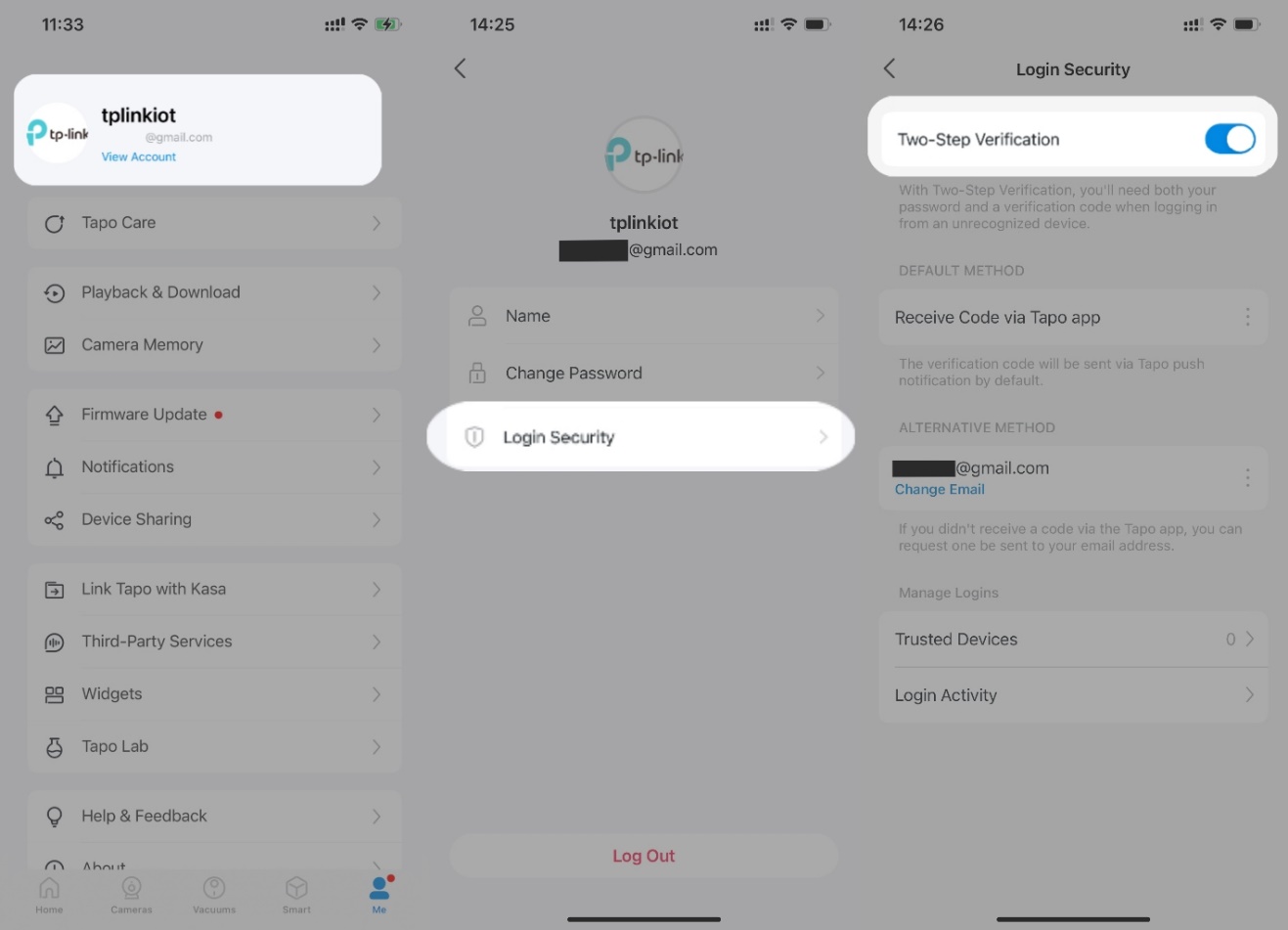
¿Cómo funciona la verificación en dos pasos para la aplicación Tapo?
1. Cuando habilitas la verificación en dos pasos por primera vez, te pedirá que verifiques tu cuenta a través de tu correo electrónico.
2. Después de la verificación en dos pasos, los nuevos dispositivos que intenten iniciar sesión deberán verificar mediante uno de los métodos especificados a continuación:
- Verificación de la APP (Método predeterminado): Verificación mediante notificación de la aplicación. Se enviará un código de verificación a través de una notificación de la aplicación Tapo a los Dispositivos de Confianza. Introduce el código en el nuevo dispositivo para verificarlo.
Nota: Asegúrate de que se haya habilitado el permiso de Notificaciones en tu teléfono para usar esta función.
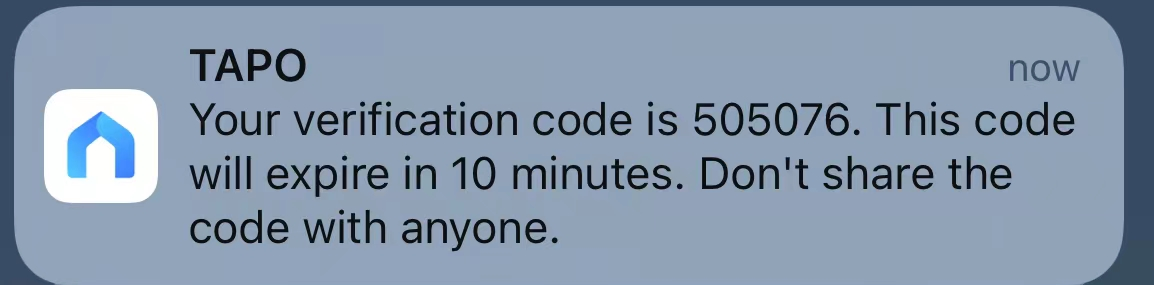
- Verificación por correo electrónico (Método alternativo): Verificación por correo electrónico. Se enviará un código de verificación a tu correo electrónico registrado en tu cuenta de TP-Link. Inicia sesión en tu correo electrónico para ver el código. Introduce este código en el nuevo dispositivo para verificarlo.
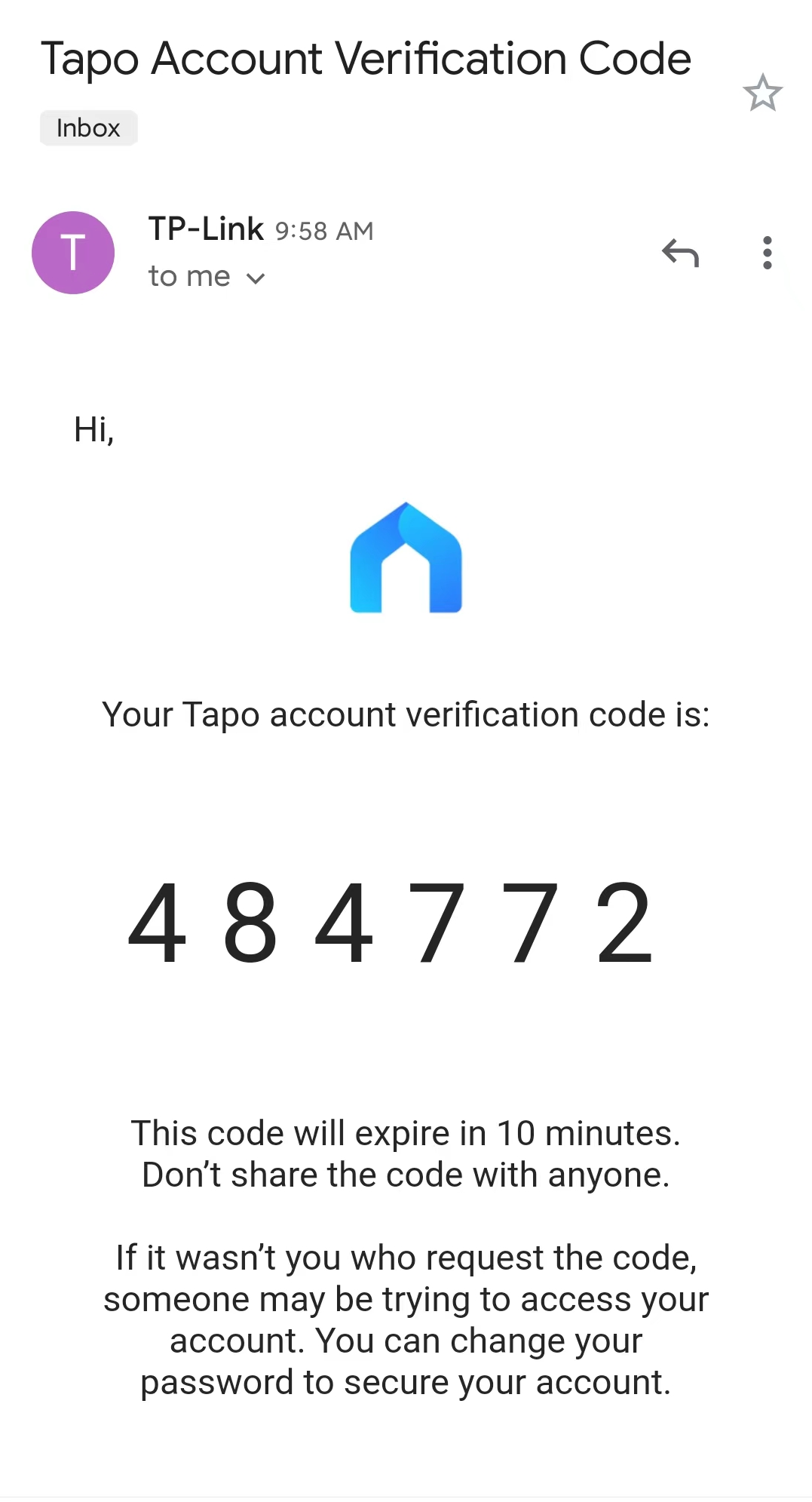
Preguntas frecuentes
P1. ¿Cómo desactivar la autenticación en dos pasos?
Desde la página 'Yo', toca el Ícono de la Cuenta en la parte superior izquierda > Seguridad de inicio de sesión > Luego, toca el interruptor de Verificación en dos pasos para activarlo/desactivarlo.
Nota: Se recomienda encarecidamente activar la Verificación en dos pasos para mejorar el nivel de seguridad de tu cuenta.
P2. ¿La aplicación Tapo pedirá a un Dispositivo de Confianza que pase por la verificación antes de iniciar sesión de nuevo?
No, un Dispositivo de Confianza puede omitir el paso de 2FA cuando inicia sesión en tu cuenta sin introducir un código de verificación.
P3. ¿Cómo eliminar un dispositivo de la lista de Dispositivos de Confianza? ¿Cómo gestionar los Dispositivos de Confianza?
Desde la página 'Yo', toca el Ícono de la Cuenta en la parte superior izquierda > Seguridad de inicio de sesión > Dispositivos de Confianza > luego, toca la 'X' junto al dispositivo que deseas eliminar.
Nota: Una vez que se elimina un dispositivo de la lista de Dispositivos de Confianza, ese dispositivo se desconectará automáticamente y necesitará un código de verificación la próxima vez que inicie sesión en la aplicación.
P4. ¿Por qué mi dispositivo muestra una ubicación diferente en la actividad de inicio de sesión?
La ubicación del dispositivo se basa en la dirección IP proporcionada por el proveedor de servicios de Internet y puede que no coincida con la ubicación real del dispositivo. No utilizamos la ubicación GPS del dispositivo para determinar su ubicación. Si estás utilizando una conexión celular, la aplicación puede indicar que un nuevo dispositivo ha iniciado sesión desde lejos.
Solución de problemas
1. ¿Qué debo hacer si no recibo el código de verificación en dos pasos en mi bandeja de entrada de correo electrónico?
1) Primero, verifica tu carpeta de Spam o Correo no deseado.
2) Asegúrate de que estás utilizando la cuenta de correo electrónico correcta. Desde la página 'Yo', toca el Ícono de la Cuenta en la parte superior izquierda.
3) Agrega la dirección de correo electrónico de TP-Link 'no-reply@email.tp-link.com' a la lista de remitentes permitidos o remitentes seguros, según esta FAQ
4) Ponte en contacto con nuestro Soporte utilizando la misma cuenta de correo electrónico que estás intentando habilitar para la autenticación en dos pasos y proporciona la siguiente información:
a. ID de TP-Link/cuenta de correo electrónico
b. Versión de la aplicación Tapo
c. Fotos de la configuración de verificación en dos pasos: en Mi Cuenta > Seguridad de inicio de sesión
d. El modelo de tu dispositivo móvil y la versión de Android o iOS.
2. ¿Qué debo hacer si no recibo una notificación móvil con el código?
- Habilita el permiso de notificación para la aplicación Tapo en el teléfono. El dispositivo debería poder recibir notificaciones de la aplicación Tapo correctamente.
- Toca 'Reenviar' para volver a enviar el código de verificación.
- Asegúrate de que tu teléfono esté conectado a Internet.
- Asegúrate de que tu aplicación Tapo esté actualizada.
- Toca 'No recibí un código?' en la parte inferior > Recibir código por correo electrónico > toca Enviar código
3. ¿Qué hago si recibo un código de verificación pero mi nuevo dispositivo no intenta iniciar sesión?
Si recibes un código de verificación pero no reconoces el dispositivo que envió la solicitud, existe la posibilidad de que la contraseña de tu cuenta haya sido comprometida, pero no te preocupes, el usuario no reconocido no podrá iniciar sesión sin el código proporcionado por tu correo electrónico o notificación en otro dispositivo de confianza.
Recomendamos cambiar inmediatamente la contraseña de tu cuenta y cambiar cualquier otro servicio que pueda utilizar la misma contraseña. Puedes reducir las posibilidades de que esto te suceda siguiendo estos principios:
- Crea una contraseña sólida con una combinación de números, letras, mayúsculas y símbolos
- No reutilices la misma contraseña en múltiples plataformas
- Utiliza un generador y gestor de contraseñas